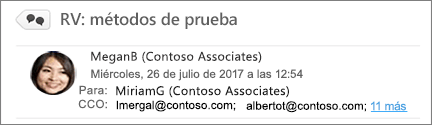Si agrega el nombre de un destinatario al cuadro CCO (copia carbón oculta) de un mensaje de correo electrónico, se envía una copia del mensaje a ese destinatario, pero ese nombre no es visible para otros destinatarios del mensaje.
Activar CCO
-
Cree un nuevo mensaje de correo electrónico.
-
Al final de la línea Para , seleccione CCO.
-
En el cuadro CCO , agregue destinatarios, redacte el mensaje y, cuando esté listo, seleccione Enviar.
Ver destinatarios del cuadro CCO
Si es el destinatario de un mensaje, no podrá ver si el remitente agregó algún destinatario en el cuadro CCO. Solo el remitente de un mensaje puede ver los nombres de CCO destinatarios abriendo un mensaje en la carpeta Elementos enviados donde todos los mensajes enviados se almacenan de forma predeterminada:
-
En la carpeta Elementos enviados, abra el mensaje que envió.
-
En el panel de lectura, consulte la sección de encabezado del mensaje.
Sugerencias:
-
Si hay más destinatarios, verá un número que indicara cuántos hay y la palabra más. En la captura de pantalla, por ejemplo, 11 más muestran que hay 11 destinatarios más en el cuadro CCO .
-
Seleccione más para expandir (abrir) la sección de encabezado del mensaje.
-
Activar CCO de forma predeterminada
-
En Outlook, seleccione el menú Outlook .
-
Seleccione Configuración y, después, Redactar.
-
En la ventana de redacción, habilite la opción mostrar el campo CCO de forma predeterminada .